"Jeg har en MacBook Air og er løbet tør for plads, så jeg vil fjerne alle mine fotos, men hvordan gør jeg det?"
Sletning af fotos på Mac synes ret let, men der er en vis forvirring. Er der for eksempel en praktisk måde at frigøre plads ved at håndtere fotos? Bliver fotografierne slettet i Photos eller iPhoto-appen fjernet fra dine harddiske eller iCloud-konto?
Denne artikel vil forklare alt, hvad du bør vide om at slette billeder på Mac. Ligegyldigt du forsøger at frigøre opbevaring eller slå duplikerede billeder, du kan finde hvad du vil have i dette indlæg.
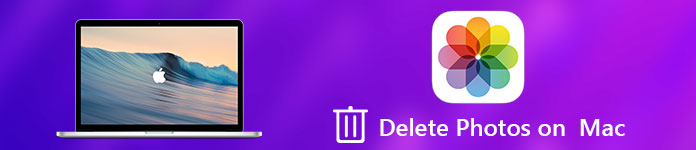
del 1. Slet fotos på Mac
Før du sletter fotos på Mac til opbevaring af lagerplads, kan du gøre det tjek din Mac-lager for at se, om der er plads nok til Mac.
Photos-appen er et fotobibliotek til Mac-brugere. Den har kapacitet til at importere og synkronisere alle dine fotos og videoer, når din Mac har forbindelse til internettet. Så du kan slette fotos på Mac i appen Billeder direkte.
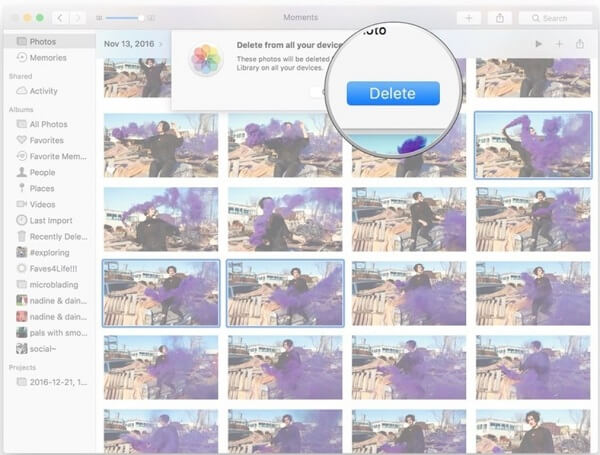
Trin 1. Start appen Fotos på din Mac og gå til Alle billeder fane fra venstre side bar.
Trin 2. På forhåndsvisningspanelet kan du forhåndsvise billederne med miniaturebilleder og derefter vælge uønskede billeder.
Tip: For at vælge flere sammenhængende fotos skal du holde nede Flytte nøgle, vælg det første billede og derefter enden. Hvis du vil vælge flere diskontinuerlige fotos, skal du trykke på CMD nøgle og klik på hvert billede.
Trin 3. Højreklik på et valgt billede og vælg Slet fotos fra kontekstmenuen. Eller du kan trykke på Slette nøgle direkte efter valg.
Trin 4. Når bekræftelsesdialogboksen dukker op, skal du klikke på Slette knappen for at slette valgte fotos på Mac.
Bemærk: Hvis du bekymrer dig om tab af data, kan du trække og slippe de valgte fotos til Trash knappen, og så kan du Tøm skraldespanden.
del 2. Ryd et album på Mac
Billeder-appen på Mac ligner iOS Photos-appen. Det er i stand til at organisere dine billeder i album efter objekter, dato og mere. Desuden har du lov til at oprette album manuelt. Det er også en hurtig måde at slette billeder på Mac også.
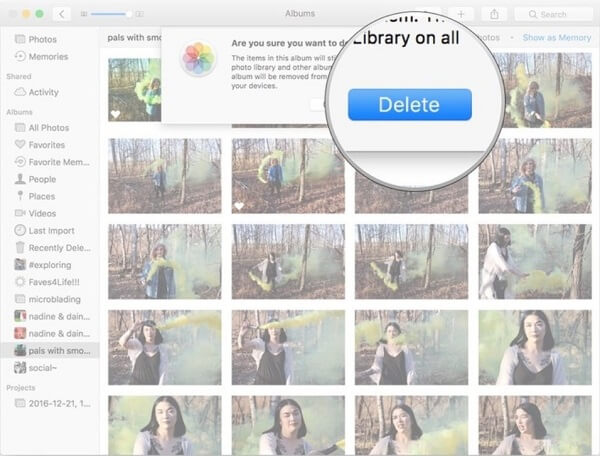
Trin 1. Kør Photos-appen fra din computer og find det album, du vil slette, i den venstre navigationslinje. Eller du kan oprette et nyt album og placere alle uønskede billeder i albummet.
Trin 2. Højreklik på albummet og vælg Slet album på kontekstmenuen, eller tryk på Slette knappen på dit tastatur efter at have valgt albummet.
Trin 3. Når du bliver bedt om det, skal du klikke på Slette knappen for at bekræfte den. Hvis du vil springe over bekræftelsesdialogen, skal du vælge albummet og trykke på CMD + Slette nøgler på samme tid.
Bemærk: Photos-appen gemmer de slettede billeder eller albumet på Mac i 30-dage. Hvis du har slettet vigtige fotos ved et uheld, skal du gå til For nylig slettet mappe i Photos-appen, vælg billederne og klik på knappen Recover knappen øverst til højre. Derefter går dine fotos tilbage til den oprindelige placering. På den anden side, hvis du klikker på Slet [antal] elementer knappen efter at have valgt billeder i For nylig slettet mappe bliver disse billeder slettet permanent på Mac.
Beklager sletning af fotos på Mac? Kontrollere link. for at gendanne de slettede fotos på Mac.
del 3. Slet fotos på Mac-harddiske
Sletning af billeder på Mac manuelt er ikke praktisk i nogle tilfælde. For eksempel kan appen Billeder ikke skelne de kopierede fotos eller store fotos. Derfor kan du have brug for en professionel billedudsletningsapplikation til din Mac-computer. Apeaksoft Mac Cleaner kunne opfylde alt dit behov.
- Scan hele harddiske for at søge efter lignende eller duplikerede fotos på Mac.
- Slet store eller kopierede billeder på Mac-computere med et enkelt klik.
- Brug avanceret teknologi til at slette fotos for at forhindre andre i at spionere dit privatliv.
- Slet andre data som beskeder, IMessages, musik, videoer osv. fra Mac.
- Tilbyde omfattende nyttige funktionaliteter, som f.eks. Overvåge status for din CPU, hukommelse og disk.
- Tilgængelig for alle billedformater, herunder PNG, JPG, GIF, RAW osv.
Kort sagt, Mac Cleaner er den bedste måde at slette fotos på Mac i forskellige situationer.
Sådan slettes billeder på Mac-harddiske
Trin 1. Installer den bedste foto viskelæder til Mac
Download og installer Mac Cleaner på din computer og start det fra mappen Program, når du vil slette nogle uønskede fotos fra din harddisk.

Trin 2. Kig efter uønskede fotos på dine harddiske
Slet store og gamle fotos på Mac: Gå til Store og gamle filer fane fra venstre bånd og klik på Scan knappen for at begynde at lede efter store billeder.
Slet lignende billeder på Mac: Vælg Lignende Image Finder fanebladet og klik på knappen Scan knappen for at begynde at finde lignende billeder. Når scanningen er færdig, skal du forhåndsvise dem og beslutte at slette unødvendige fotos.
Slet dublet fotos på Mac: Duplicate Finder Værktøjet på venstre sidepanel kan scanne alle kopierede fotos på din Mac. Derefter kan du slette dem for at frigøre plads.

Trin 3. Slet fotos på Mac med et klik
Efter scanningen skal du markere afkrydsningsfelterne ud for de uønskede billeder og trykke på Rens knappen for at fjerne dem fra dine harddiske. Desuden kan du klikke på Rescan valgmuligheden nederst for at udføre en harddiskscanning igen. Det kan muligvis opdage flere uønskede fotos på Mac.
Bemærk: I modsætning til appen Billeder vil Mac Cleaner permanent fjerne billeder fra harddisken, når du klikker på Rens knap. For at undgå datatab skal du hellere lave en sikkerhedskopi til dine fotos og derefter slette dem, som du ønsker.

Konklusion
Baseret på vores deling ovenfor skal du forstå, hvordan du sletter fotos på Mac. Apple har indført et fotobibliotek i Mac, appen Fotos. I appen kan du slette et eller nogle billeder manuelt. Desuden har du lov til at administrere billeder i album med Photos-appen, hvilket er en hurtig måde at slette hundredvis af billeder på én gang. Desværre er appen Billeder ikke perfekt og mangler nogle funktioner, f.eks. Opdage de kopierede eller store fotos til sletning. Derfor anbefaler vi Apeaksoft Mac Cleaner. Hvis du har flere spørgsmål, skal du lade dine meddelelser nedenfor.



 iPhone Data Recovery
iPhone Data Recovery iOS System Recovery
iOS System Recovery iOS Data Backup & Restore
iOS Data Backup & Restore IOS Screen Recorder
IOS Screen Recorder MobieTrans
MobieTrans iPhone Overførsel
iPhone Overførsel iPhone Eraser
iPhone Eraser WhatsApp-overførsel
WhatsApp-overførsel iOS Unlocker
iOS Unlocker Gratis HEIC Converter
Gratis HEIC Converter iPhone Location Changer
iPhone Location Changer Android Data Recovery
Android Data Recovery Broken Android Data Extraction
Broken Android Data Extraction Android Data Backup & Gendan
Android Data Backup & Gendan Telefonoverførsel
Telefonoverførsel Data Recovery
Data Recovery Blu-ray afspiller
Blu-ray afspiller Mac Cleaner
Mac Cleaner DVD Creator
DVD Creator PDF Converter Ultimate
PDF Converter Ultimate Windows Password Reset
Windows Password Reset Telefon spejl
Telefon spejl Video Converter Ultimate
Video Converter Ultimate video editor
video editor Screen Recorder
Screen Recorder PPT til Video Converter
PPT til Video Converter Slideshow Maker
Slideshow Maker Gratis Video Converter
Gratis Video Converter Gratis Screen Recorder
Gratis Screen Recorder Gratis HEIC Converter
Gratis HEIC Converter Gratis videokompressor
Gratis videokompressor Gratis PDF-kompressor
Gratis PDF-kompressor Gratis Audio Converter
Gratis Audio Converter Gratis lydoptager
Gratis lydoptager Gratis Video Joiner
Gratis Video Joiner Gratis billedkompressor
Gratis billedkompressor Gratis baggrundsviskelæder
Gratis baggrundsviskelæder Gratis billedopskalere
Gratis billedopskalere Gratis vandmærkefjerner
Gratis vandmærkefjerner iPhone Screen Lock
iPhone Screen Lock Puslespil Cube
Puslespil Cube





